【超簡単】iPhoneで写真を切り抜き・合成方法|画質アップのコツつけ
iPhoneの標準機能を使えば、アプリを入れなくても写真を簡単に切り抜きできます。
ただ、「背景がきれいに消えない」「保存方法が分かりにくい」「画質が落ちる」といった悩みもよくあります。実際、SNSでは「思ったより使いにくかった」という声も多いです。
そこで本記事では、iPhone標準機能を使った写真編集のやり方(切り抜き・貼り付け・合成方法など)から、無料で使える人気の切り抜きツールおすすめ、さらに仕上がりを美しくするためのAI画質アップのコツまでをまとめて解説します。初心者の方でも今日からすぐに実践できる内容なので、ぜひ参考にしてみてください。
目次
標準アプリでiPhone写真を切り抜き・合成する手順
1. 被写体の切り抜き
iOS16以降のiPhoneなら、写真アプリを開いて切り抜きたい写真を表示し、「被写体部分を長押し」→白枠が出る→「コピー」や「共有」から「画像を保存」。この操作だけで、被写体のみを新たに保存できます。
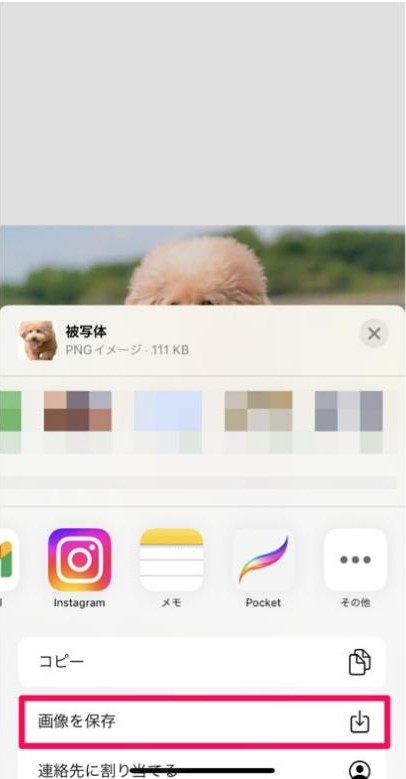
コツ:明暗差や背景のシンプルな写真ほど一発で切り抜きやすいです。
切り抜きの成功ポイント:
- 輪郭が分かりやすい写真をチョイス
- 必ず白枠を確認してからコピー保存
- 失敗したら「やり直し」でOK、手軽に試すのが一番
2. ショートカットアプリで合成まで自動化

「ショートカット」アプリを起動して、「+」新規作成→「共有アイコン」→「共有シートに表示」をONにし→「完了」を押します。続ける→入力を要求を選択して、切り替わったことを確認し、画面下の「アクションを検索」をクリック。
「写真を選択」と入力すると、「写真を選択」が表示されるので項目を押してアクションを追加します。
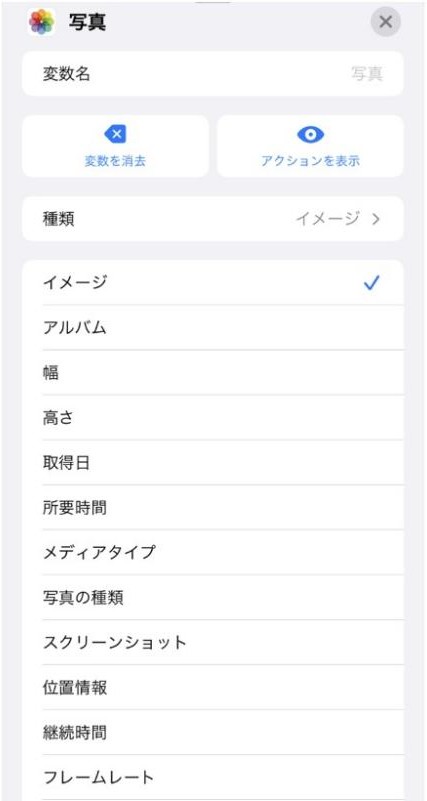
画面上部の検索欄で「イメージを重ねて表示」を入力し、表示された項目をクリックします。追加されたアクションの「イメージ」を押して「ショートカットの入力」に変更します。
「写真の上に重ねて表示」の「写真」部分をタップして、種類→写真メディア→イメージに✓を入れます。
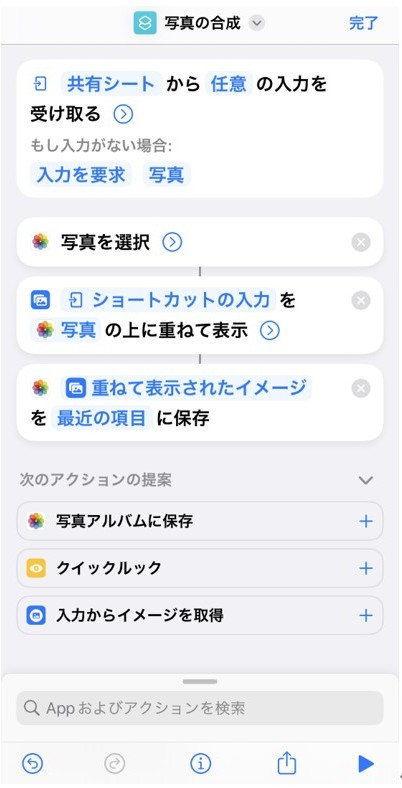
「イメージを重ねて表示」の画面に戻り、アクション検索欄から「写真アルバムの保存」を検索して表示します。
この後、必要があれば「写真アルバムに保存」のプルダウンから「名称変更」を選択して、「写真の合成」などと変更します。
ユーザー体験談:
「最初は設定に戸惑いましたが、一度作ってしまえば何度も使えるので時短になりました。家族写真や趣味のコラ画像が一気にクオリティアップ!」
注意: 画像のサイズや選択順によっては意図しない仕上がりに。合成前に元画像を同じ向き・サイズで揃えるのがおすすめです。
3. 自作ショートカットで自分流アレンジ
「透明度調整」や「配置微調整」などを追加すれば、より自由な合成も楽しめます。バージョンによってUIや項目名がやや違うことも。
Apple公式:ショートカットガイド
無料オンラインツールの比較と使いこなし
「BGremover」「remove.bg」「PicWish」「切り抜きAC」は、SNSや口コミでも人気が高い定番ツールです。
それぞれの特徴を一言でまとめると──
- BGremover(VanceAI):AI精度が高く、境界の細かい部分もなめらか。日本語UIで迷いにくい。
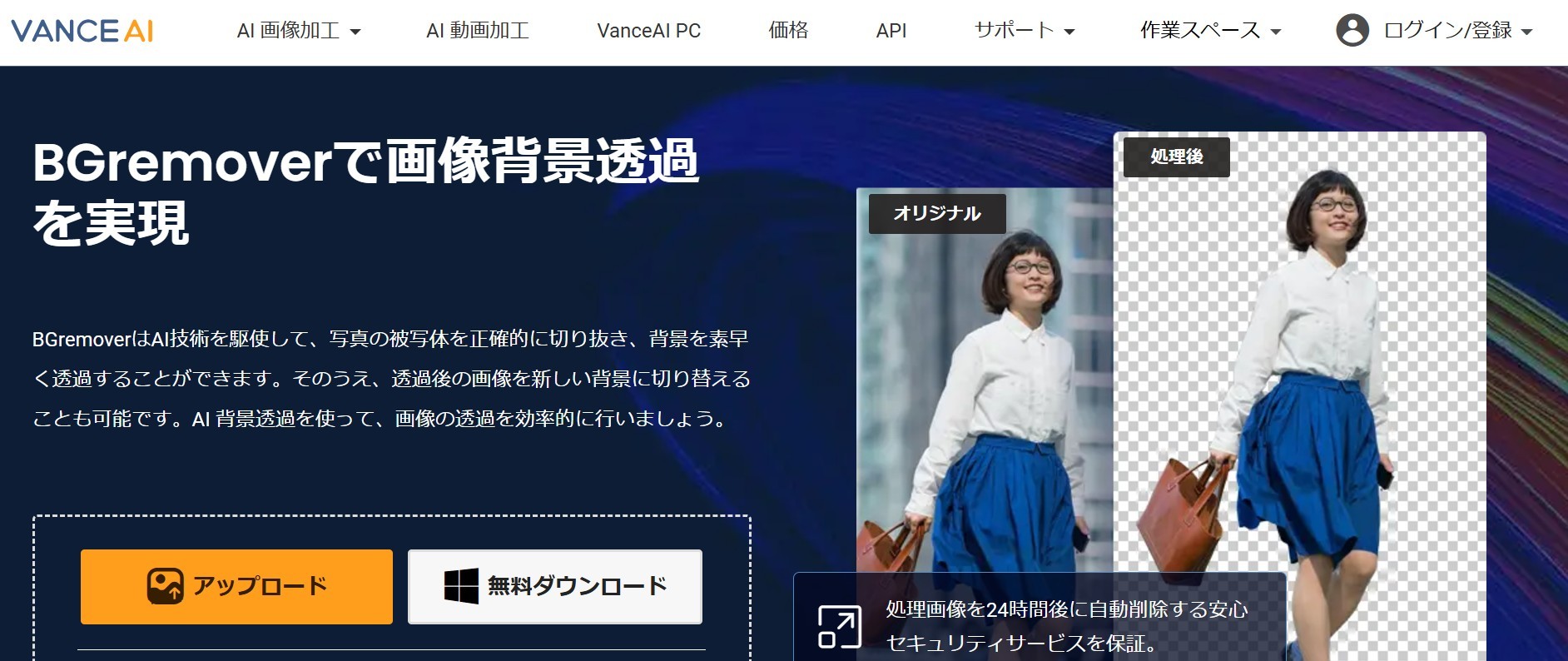
- remove.bg:使い方が非常にシンプルでとにかく速い。無料枠があるものの高解像度は有料。
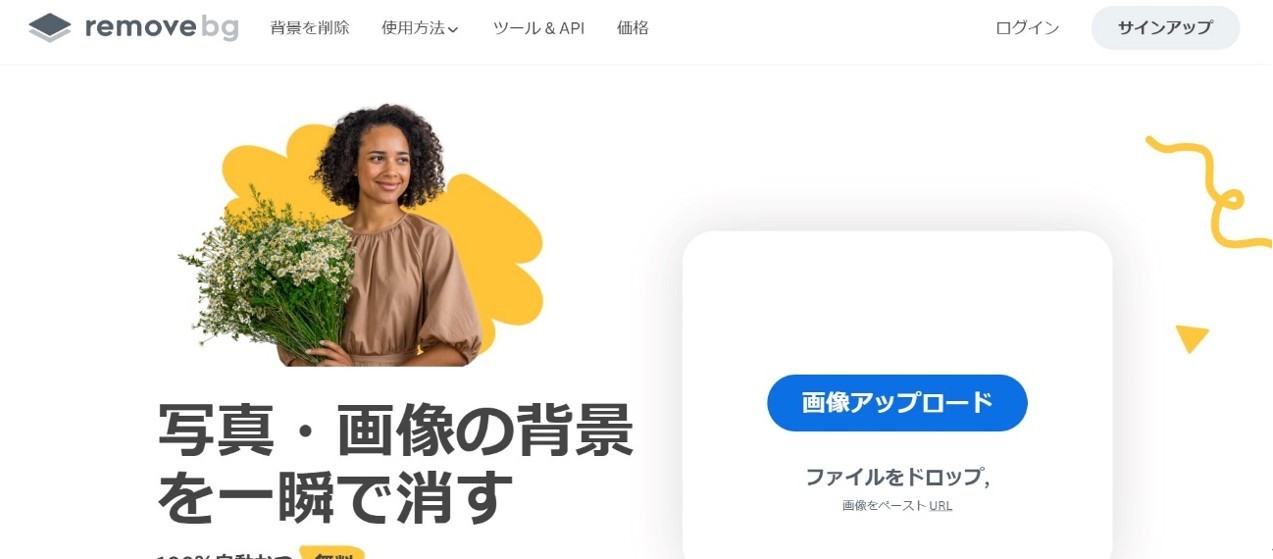
- PicWish:人物以外の被写体も切り抜きやすく、バッチ処理も可能。広告表示が多め。
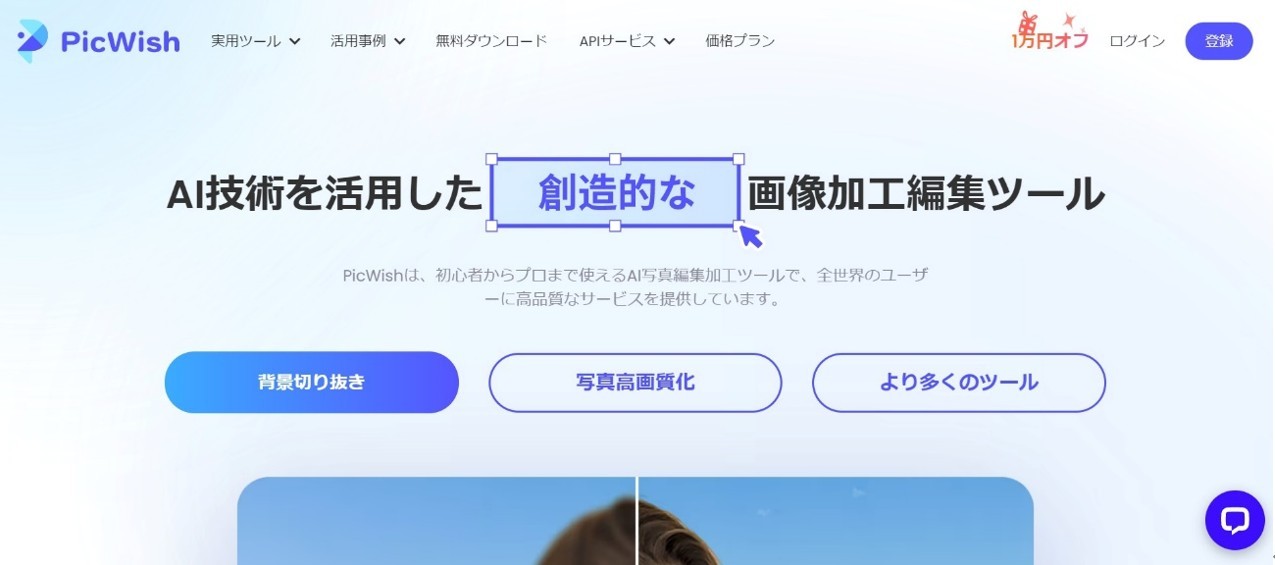
- 切り抜きAC:無料で制限なく複数枚を処理できるのが最大の利点。やや精度が落ちるケースも。
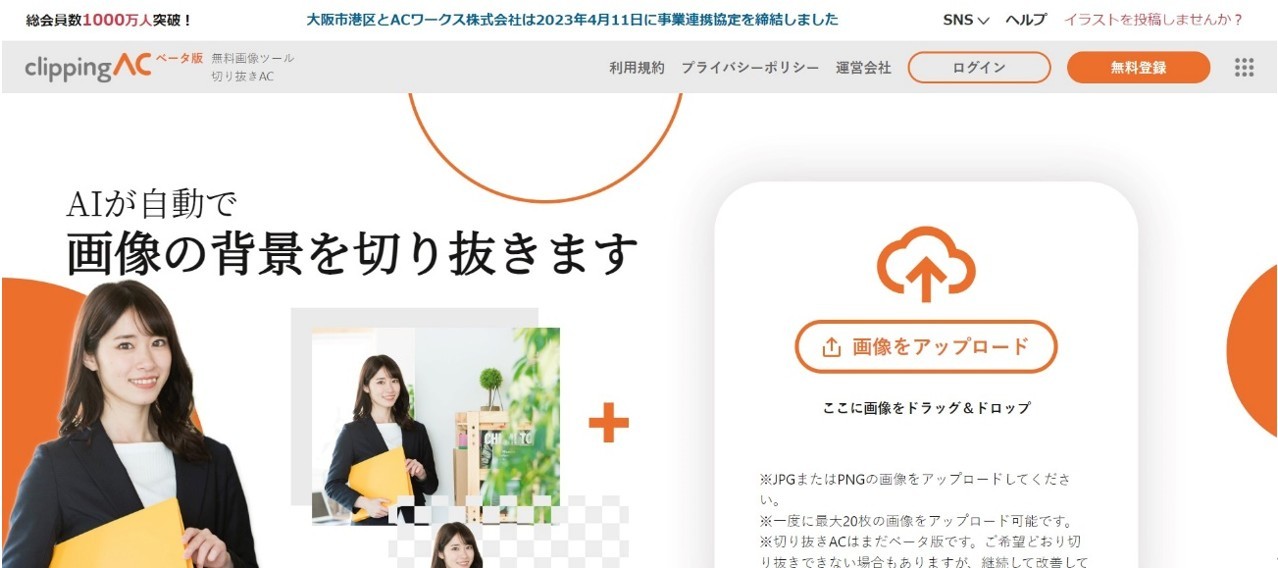
使う前に比較したい点:
- AI精度・処理スピード・無料枠の有無
- 複雑な背景や髪の毛処理の上手さ
- ファイルサイズ・商用利用時の条件
「5秒で切り抜き完了」、その便利さは一度使うと止められません。ただし、画像が一部消える・アップロード失敗等の小トラブルも。複数のツールを使い分け、明るさやコントラストを事前に調整するのが満足仕上げの秘訣です。
お気に入りツールを“用途別”に持つと、作業が格段にラクに!
画質レスキュー!AIツールによる最終仕上げ
せっかく切り抜きや合成を仕上げたのに、「画像がぼやけてしまった」「SNSに投稿したら画質が落ちた」といった経験はありませんか?
そんなときに役立つのがAI画質向上サービスです。
おすすめしたいのがVanceAI。とくに人物のディテール再現に優れており、自然で鮮明な仕上がりが期待できます。もちろん、PicWish や 剪切AC でも画質の最適化は可能です。
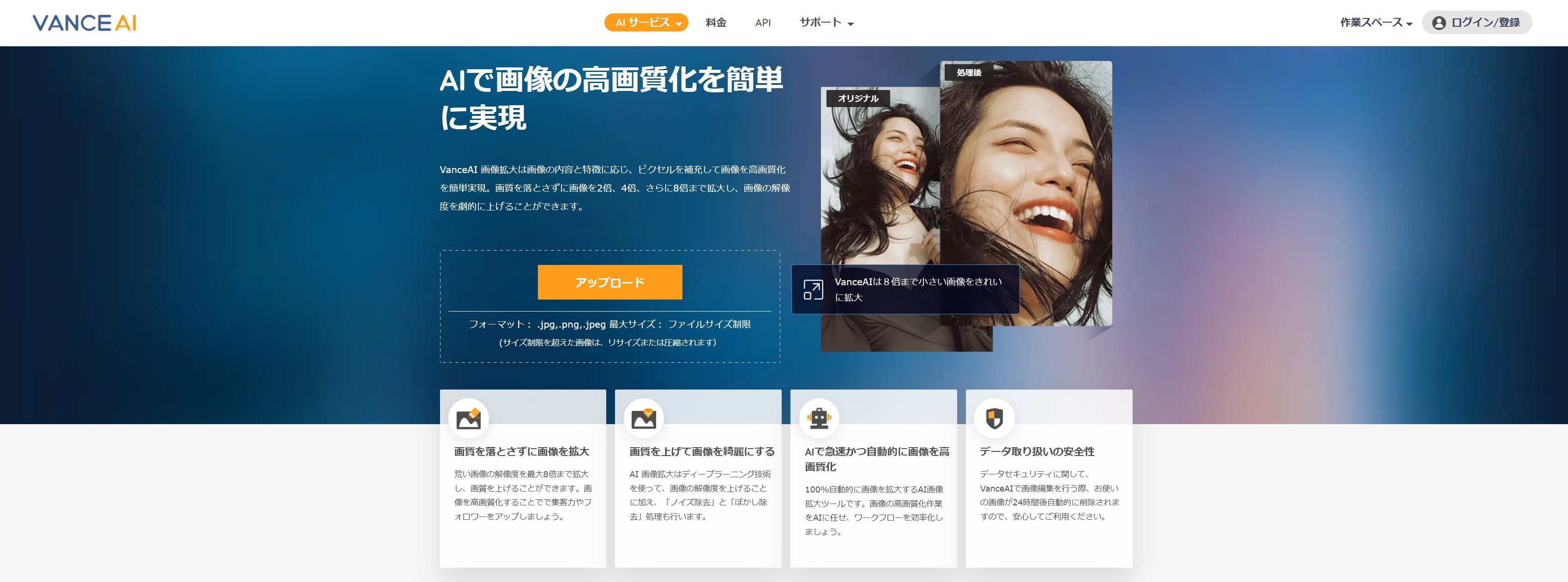
実際、多くのユーザーが「ビフォー・アフターの違い」に驚きを感じています。しかも、元画像が明るくサイズが大きいほど、AIによる修復効果は自然さを増し、その強みがよりはっきりと現れます。
画質改善成功のポイント:
- できるだけ高解像度・明るい元画像を選ぶ
- 編集や合成の直前後、AI画質アップを適用
- 複数ツールのプレビュー比較後に本保存
よくある質問:FAQ
Q1. スクショはどこに行ったの?
A. だいたいの場合、クリップボードに入っています。私もよく「さっき切り抜いた画像、どこに行った?」と迷うのですが、そんなときはメモやメールなどにペタッと貼ってみるとすぐ確認できます。もしちゃんとカメラロールに保存したいなら、ショートカットを使うと便利ですよ。
Q2. 合成した画像のサイズや向きがバラバラになっちゃう。
A. これも私が最初に悩んだポイントです。合成する前に、サイズや回転角度、比率を整えておくと、仕上がりがぐっと安定します。余分な部分は裁剪でカットすると、よりすっきり見えますよ。
Q3. SNSに投稿したら画質が落ちた…
A. 多くの場合、SNSの自動圧縮が原因です。私も何度か「あれ、せっかく加工したのに…」と落ち込んだことがあります。元画像を高解像度で保存して、加工はなるべく一度で仕上げるようにすると、投稿後もきれいなまま見せられます。
Q4. iOSアップデート後、操作が変わって戸惑った。
A. 私もアップデート直後はちょっと混乱しました。でも公式サイトやアプリ内のヘルプで新しい操作フローを確認すれば安心です。よくある変更点を覚えておくと、慌てずに対応できますよ。
まとめ
ツール選びに迷ったら、使う場面ごとに合いそうなものを試してみれば大丈夫です。大切なのは、自分なりのアイデアを形にして楽しむこと。最初は思い通りにいかなくても、それも次につながる経験になります。気になった方は、まずは一枚だけでも試してみてください。そこで得られた手応えを、ぜひSNSや友人との会話でシェアしてみるのもおすすめです。




